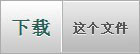【插件介绍】
WordPress上每次新建页面或文章时,有时免不了要修改这些页面的内容,假如你多次修改文章,那么,WordPress就会产生一些冗余的数据,就会占据你的mysql空间,例如:你的一篇文章占用100KB数据库空间,你修改5次的话,这篇文章占用的空间就会上升,变成了500KB,如果你有100次类似的操作的话,那么,你就有50M的空间被白白的浪费掉了。
WP Optimize这款插件,可以帮你解决这个问题的,它可以优化和删除那些存在于数据库中的冗余数据,之前我一直在使用Delete Revision,它也具备清除文章修订版本的功能,但优化资料表功能方面个人感觉并不是很突出。Delete Revision本身清除文章修订版本时有个优点,它会列出文章的标题让使用者知道是哪些文章,但在WP Optimize这个插件中,却只会列出数量而已。不过在优化数据库表方面,反到是WP Optimize表现的比较优秀。
【插件特点】
WP-Optimize可以优化和删除那些存在于数据库中的冗余数据,它具有以下特点:
- 删除修改后的WordPress中的冗余数据
- 删除所有评论中的垃圾数据
- 删除无效的留言
- 为你的用户重命名
- 优化MySQL数据库
- 显示数据库统计信息
【插件使用】
第1步 可以从上面的下载点,下载上传安装,或者在自己的网站后台点击插件,进行插件搜索,很容易就可找到 WP-Optimize 插件,点击安装、启用插件。
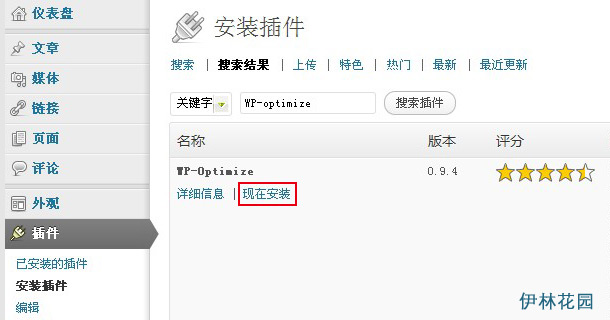
第2步 在网站后台点击【WP-Optimize】,进入插件的使用界面,总共分成五大功能。
- Remove all Post revisions:删除文章备份数据及删除页面修正版本
- Remove all auto draft posts:删除所有自动保存草稿
- Clean marked Spam comments:清除被标记的垃圾评论
- Clean Unapproved comments:清除未通过审核的评论
- Optimize database tables:优化数据库表
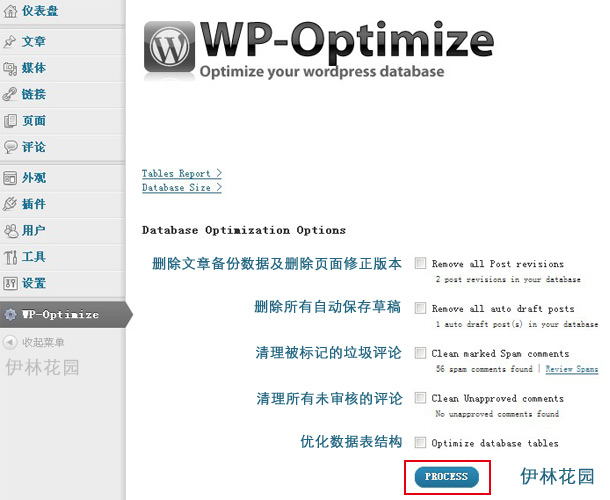
在下方会以表格方式呈现数据库表名称、大小、状态、优化节省的空间,有红色标记的就是要优化的部分。
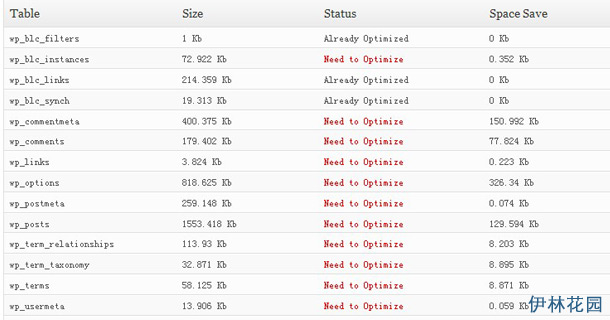
第3步 要清除文章修订版本,只需勾选”Remove all Post revisions”,然后点击[Process]就可以清理修订备份的文章!当然如果要四项功能一起执行,就请全部都勾选,然后点击[Process]就可以了。清理优化之后,下方的红色的就会变成蓝色,表示一切OK了!
【插件下载】